Cómo eliminar Disney Mirrorverse
Publicado por: Kabam GamesFecha de lanzamiento: May 07, 2024
¿Necesitas cancelar tu suscripción a Disney Mirrorverse o eliminar la aplicación? Esta guía proporciona instrucciones paso a paso para iPhone, dispositivos Android, PC (Windows/Mac) y PayPal. Recuerda cancelar al menos 24 horas antes de que finalice tu prueba para evitar cargos.
Guía para cancelar y eliminar Disney Mirrorverse
Tabla de contenido:

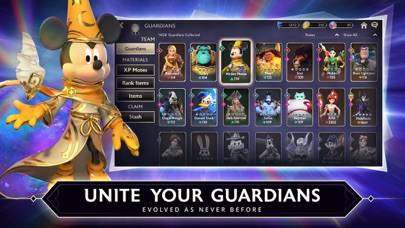


Instrucciones para cancelar la suscripción de Disney Mirrorverse
Cancelar la suscripción a Disney Mirrorverse es fácil. Siga estos pasos según su dispositivo:
Cancelación de la suscripción Disney Mirrorverse en iPhone o iPad:
- Abra la aplicación Configuración.
- Toque su nombre en la parte superior para acceder a su ID de Apple.
- Toca Suscripciones.
- Aquí verás todas tus suscripciones activas. Busque Disney Mirrorverse y tóquelo.
- Pulsa Cancelar suscripción.
Cancelación de la suscripción Disney Mirrorverse en Android:
- Abre la Google Play Store.
- Asegúrese de haber iniciado sesión en la cuenta de Google correcta.
- Toca el ícono Menú y luego Suscripciones.
- Selecciona Disney Mirrorverse y toca Cancelar suscripción.
Cancelación de la suscripción Disney Mirrorverse en Paypal:
- Inicie sesión en su cuenta PayPal.
- Haga clic en el icono Configuración.
- Vaya a Pagos, luego Administrar pagos automáticos.
- Busque Disney Mirrorverse y haga clic en Cancelar.
¡Felicidades! Tu suscripción a Disney Mirrorverse está cancelada, pero aún puedes usar el servicio hasta el final del ciclo de facturación.
Ahorros potenciales para Disney Mirrorverse
Conocer el costo de las compras dentro de la aplicación de Disney Mirrorverse te ayuda a ahorrar dinero. Aquí hay un resumen de las compras disponibles en la versión 13.00:
| Aplicación en la compra | Costo | Ahorros potenciales (único) | Ahorros potenciales (mensual) |
|---|---|---|---|
| 3 Star Guardian Choice Offer | $2.99 | $2.99 | $36 |
| 4 Star Guardian Choice Offer | $6.99 | $6.99 | $84 |
| Auspicious Sunday Gold Bundle | $4.99 | $4.99 | $60 |
| Basket of Orbs | $4.99 | $4.99 | $60 |
| Beginner's Orb Card | $3.99 | $3.99 | $48 |
| Chest of Orbs | $9.99 | $9.99 | $120 |
| Day 6 Holiday Bundle | $9.99 | $9.99 | $120 |
| Handful of Orbs! | $1.99 | $1.99 | $24 |
| Relic Box Bundle | $14.99 | $14.99 | $180 |
| Stellar Friday Crystal Bundle | $4.99 | $4.99 | $60 |
Nota: Cancelar su suscripción no elimina la aplicación de su dispositivo.
Cómo eliminar Disney Mirrorverse - Kabam Games de tu iOS o Android
Eliminar Disney Mirrorverse de iPhone o iPad:
Para eliminar Disney Mirrorverse de su dispositivo iOS, siga estos pasos:
- Localice la aplicación Disney Mirrorverse en su pantalla de inicio.
- Mantenga presionada la aplicación hasta que aparezcan las opciones.
- Seleccione Eliminar aplicación y confirme.
Eliminar Disney Mirrorverse de Android:
- Encuentra Disney Mirrorverse en el cajón de tu aplicación o en la pantalla de inicio.
- Mantenga presionada la aplicación y arrástrela hasta Desinstalar.
- Confirme para desinstalar.
Nota: Eliminar la aplicación no detiene los pagos.
Cómo obtener un reembolso
Si cree que le han facturado incorrectamente o desea un reembolso por Disney Mirrorverse, esto es lo que debe hacer:
- Apple Support (for App Store purchases)
- Google Play Support (for Android purchases)
Si necesita ayuda para cancelar la suscripción o más ayuda, visite el foro Disney Mirrorverse. ¡Nuestra comunidad está lista para ayudar!
¿Qué es Disney Mirrorverse?
Disney mirrorverse - official global launch trailer:
Legend has it that the Mirrorverse emerged in the cosmic collision of two blazing stars. The cataclysm created a pair of two powerful magic mirrors, the Stellar Mirror and the Dark Mirror. These magic mirrors fill the Mirrorverse with amplified reflections of well-known Disney and Pixar worlds: the Guardians, protectors of this universe! But when the Dark Mirror shattered, the Fractured were created, distorted creations who seek to destroy the Stellar Mirror. With the help of the greatest sorcerer, Mickey Mouse, the Guardians can travel between Mirrorverse worlds through magic portals and fight the Fractured, wherever they may appear.
Choose from powerful Disney princesses - Elsa, Ariel, Merida, Rapunzel; cunning villains - Maleficent, Scar, Cruella De Vil; or classic Disney characters – Mickey, Minnie, Goofy, and many more. Each Guardian possesses unique talents and abilities that reflect their backstories and aid them in the fight against the Fractured.
COLLECT UNIQUE DISNEY AND PIXAR CHARACTERS:
Collect dozens of visually stunning Mirrorverse Guardians. Uncover their intriguing backstories and unlock special abilities that equip them for epic battles and adventure. Customize and strengthen your Guardians, assemble the best team combinations, and develop strategies for the ultimate win.
MASTER THRILLING REAL-TIME ACTION RPG COMBAT: